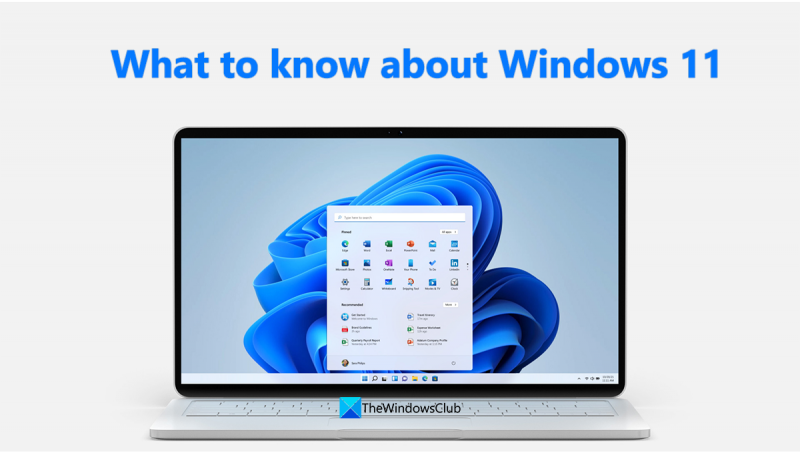Как ИТ-специалист, вы должны знать несколько вещей о Windows 11 перед обновлением. Прежде всего, Windows 11 — это 64-разрядная операционная система, а это означает, что она может использовать преимущества более продвинутых аппаратных функций и запускать более требовательные приложения, чем ее 32-разрядная предшественница. Кроме того, Windows 11 включает ряд улучшений безопасности, таких как встроенный брандмауэр и антивирусная защита, которые делают ее более устойчивой к вредоносным программам и другим атакам. Наконец, Windows 11 включает в себя ряд новых функций, таких как переработанное меню «Пуск» и новый виртуальный помощник, которые делают ее более удобной и продуктивной.
Майкрософт выпустил Windows 11 . С тех пор пользователи Windows 10 по всему миру постепенно обновили свои ПК до Windows 11. Большинство новых ПК, которые мы покупаем сегодня, поставляются с Windows 11. Хотя Windows 11 набирает популярность среди пользователей, в отношении Windows 11 возникает много вопросов и сомнений. В этом руководстве мы ответили на несколько ваших вопросов, чтобы помочь вам лучше узнать Windows 11 и понять ее влияние и функции. Итак, давайте узнаем Что нужно знать о Windows 11 перед обновлением.

Что нужно знать о Windows 11 перед обновлением
Прежде чем углубляться в детали Windows 11, Microsoft предлагает установить минимальные системные требования Windows 11. Если ваш компьютер не соответствует этим требованиям, вы не сможете установить Windows 11 на свой компьютер. Системные требования Windows 11 следующие:
| Процессор: | 1 гигагерц (ГГц) или выше с 2 или более ядрами на совместимом 64-разрядном процессоре или системе на кристалле (SoC). |
| Объем памяти: | 4 ГБ ОЗУ. |
| Хранилище: | 64 ГБ или больше памяти. |
| Прошивка системы: | UEFI, безопасная загрузка. |
| Доверенный платформенный модуль: | Доверенный платформенный модуль (TPM) версии 2.0. Проверьте здесь инструкции о том, как ваш компьютер может соответствовать этому требованию. |
| Видеокарта: | Совместимость с DirectX 12 или более поздней версии с драйвером WDDM 2.0. |
| Разрешение экрана: | Дисплей с диагональю более 9 дюймов, HD (720p), 8 бит на цветовой канал. |
| Интернет-соединение: | Для установки Windows 11 Home требуется учетная запись Microsoft и подключение к Интернету. |
Если ваш компьютер соответствует всем системным требованиям и работает под управлением Windows 10 версии 2004 или более поздней, вы можете выполнить обновление до Windows 11 через Центр обновления Windows в приложении «Параметры».
Как проверить совместимость с Windows 11?
Вы можете легко проверить, совместим ли ваш компьютер с Windows 11, с помощью средства проверки работоспособности ПК. Его можно загрузить из Microsoft Store и установить на свой компьютер. После того, как вы загрузили его, вы можете запустить его и нажать на Проверь сейчас кнопку, чтобы найти совместимость. Инструмент просканирует ваш компьютер и покажет вам результаты за считанные секунды. Если ваш ПК совместим, вы увидите Этот компьютер может работать под управлением Windows 11; Если нет ты увидишь В настоящее время этот компьютер не соответствует системным требованиям Windows 11. с некоторыми предложениями, чтобы сделать его совместимым.
Как принудительно обновить Windows 11?
Существуют различные методы, которые вы можете использовать для принудительной установки обновлений Windows 11. Перед этим зайдите в приложение «Настройки» на своем ПК и посмотрите, доступны ли какие-либо обновления для загрузки и установки. Если нет, вы можете использовать:
- Помощник по установке Windows для автоматической загрузки и установки Windows 11
- Загрузите файл образа диска Windows 11 (ISO) вручную с веб-сайта Microsoft.
- Создайте загрузочный установочный носитель Windows 11 с помощью Media Creation Tool.
Вы можете использовать любой из этих трех методов в зависимости от вашего удобства и принудительно обновить Windows 11.
как остановить открытие Microsoft Edge
Как обойти TPM 2.0 Windows 11?
Вы можете обойти требования TPM 2.0 для установки Windows 11 с помощью редактора реестра. Для этого нажмите Win+R на клавиатуре, чтобы открыть окно «Выполнить». Тип редактор и нажмите Войти. В редакторе реестра перейдите по следующему пути.
|_+_|
В этой папке вам нужно создать два новых файла DWORD со следующими значениями.
- Обход TPMCheck — 00000001
- BypassSecureBootCheck — 00000001
Затем выйдите и перезагрузите компьютер. Это позволит обойти TPM 2.0 на вашем ПК для установки Windows 11.
расширение amazon prime video chrome
Читать: Fix ПК должен поддерживать ошибку TPM 2.0 при установке Windows 11.
Связанный :
- Как обойти требование Windows 11 TPM?
- Как обойти требование безопасной загрузки Windows 11?
- Как обойти требования к сетевой учетной записи в Windows 11?
Как установить Windows 11 на неподдерживаемый процессор?
Есть три способа установить Windows 11 на неподдерживаемый процессор. Они есть:
- Установить с помощью Windows 11 Setup.exe
- Чистая установка Windows 11 с правкой реестра
- Создайте образ Windows 11 для установки
Вы можете использовать один из трех способов установки Windows 11 на неподдерживаемый процессор.
Читать: Как освободить место после обновления Windows 11 до более новой версии
Стоит ли покупать Windows 11?
Windows 11 — новейшая операционная система от Microsoft. Это бесплатное обновление до Windows 10. Если ваш компьютер совместим с Windows 11, вам обязательно следует выполнить обновление до Windows 11, поскольку она имеет удобный пользовательский интерфейс, обновленные программы и, прежде всего, отличные функции производительности и безопасности.
Читать: Как получить обновления функций Windows 11
Что нужно знать перед установкой Windows 11?
Microsoft выдвигает несколько системных требований для установки и запуска Windows 11. Ваш компьютер должен им соответствовать. Кроме того, ваш ПК должен быть совместим с Windows 11, что можно определить с помощью инструмента проверки работоспособности ПК. Если вам хорошо с обоими, вы можете обновить свой компьютер до Windows 11.
Читать: Скрытые функции Windows 11, о которых вы не знали
Windows 11 замедляет работу вашего ПК?
Нет. Windows 11 не замедляет работу компьютера. Windows 11 работает плавно и хорошо по сравнению с предыдущими версиями Windows. Хотя, есть несколько исключений из этого. Если вы используете инсайдерскую версию Windows 11, вы можете столкнуться с несколькими проблемами, поскольку они все еще находятся на стадии тестирования. А если вы установили Windows 11 на неподдерживаемый компьютер, вы можете заметить, что ваш компьютер стал работать медленнее, потому что минимальные системные требования для Windows 11 отличаются от Windows 10.
Читать: Сколько места вам нужно для установки Windows 11/10?
Почему я не могу перейти на Windows 11?
Ваш компьютер может быть несовместим с Windows 11 или он может не соответствовать минимальным системным требованиям для Windows 11. Вы можете выполнить обновление до Windows 11 только в том случае, если ваш компьютер соответствует и совместим. Кроме того, на вашем компьютере должна быть установлена Windows 10 версии 2004. или более поздней версии перед обновлением до Windows 11.
командная строка список дисков
Читать Учебник по Windows 11 для начинающих — видео включено!
Как играть в игры для Android на Windows 11?
С Windows 11 вы можете без проблем устанавливать приложения и игры для Android в Windows 11 и использовать их. Вы можете установить Amazon Appstore из Microsoft Store и загружать игры оттуда. Затем вы можете играть в них в Windows 11. Кроме того, вы можете использовать эмуляторы Android, такие как BlueStacks, для установки и запуска игр Android в Windows.
Читать: Как запускать приложения Google Play Store для Android в Windows 11
Что лучше Windows 10 или Windows 11?
И Windows 10, и Windows 11 хороши. Windows 11 поставляется с новыми функциями и возможностями безопасности, такими как установка и запуск приложений Android, улучшенные функции приложений, удобный и удобный пользовательский интерфейс, более высокая производительность ПК и многое другое. Кроме того, Windows 11 — это новая операционная система и обновление предыдущей Windows 10.
Как понизить версию Windows 11?
Если вам не понравился опыт использования Windows 11 и вы хотите понизить версию Windows 11 до Windows 10, вы можете легко сделать это, используя параметры восстановления в приложении «Настройки».
Откат теперь называется Вернись В Windows 11 . Вот как вы можете вернуться или обновить Windows 11 до Windows 10:
- открыть Настройки приложение, использующее Выиграй+Я
- Нажимать Центр обновления Windows в левой боковой панели
- Нажимать Расширенные настройки
- Прокрутите вниз, чтобы найти Восстановление под Дополнительные опции .
- Сейчас под Варианты восстановления , вот увидишь Вернись. Нажмите на нее и следуйте инструкциям на экране, чтобы выполнить обновление с Windows 11 до Windows 10.
Читать: Как понизить Windows 11 до более ранней сборки или версии
diskpart не удалось очистить атрибуты диска
Что такое Windows 11 в S-режиме?
Windows 11 в S-режиме — это облегченная версия Windows 11, которая запускает приложения в изолированной среде. Он более безопасен и гораздо лучше справляется с требованиями к производительности, чем обычный режим Windows 11. Он предназначен для обеспечения превосходной производительности благодаря безопасности, проверенной Microsoft, Microsoft Store и поддержке только Microsoft Edge.
Как выйти из режима S в Windows 11?
Это простой процесс выхода из S-режима в Windows 11. Вы можете сделать это в приложении «Настройки». Откройте приложение «Настройки» на своем ПК и найдите Активация вкладка в Система меню и нажмите на него. Затем, под Переключиться на Windows 11 Pro раздел, нажмите на Идти в магазин . Теперь вы увидите Выйти из S-режима или аналогичная страница в Microsoft Store. Выбирать Получать . Это выведет вашу Windows 11 из S-режима.
Как восстановить заводские настройки Windows 11?
Вы можете восстановить заводские настройки Windows 11 из приложения «Настройки», а также с помощью командной строки.
Чтобы восстановить заводские настройки Windows 11 из приложения «Настройки»,
- открыть Настройки приложение от стартовое меню .
- Затем нажмите на Центр обновления Windows на левой боковой панели
- Нажимать Расширенные настройки и выберите Восстановление
- Затем в разделе «Восстановление» нажмите Перезагрузить сейчас около Расширенный запуск .
- Ваш компьютер перезагрузится, и вы увидите варианты устранения неполадок. Выберите «Восстановление заводского образа» и следуйте указаниям мастера на экране, чтобы завершить процесс.
Связанные чтения:
- Советы и рекомендации по Windows 11, которые помогут вам максимально эффективно использовать ее функции
- Сочетания клавиш Windows 11, которые вы должны знать.